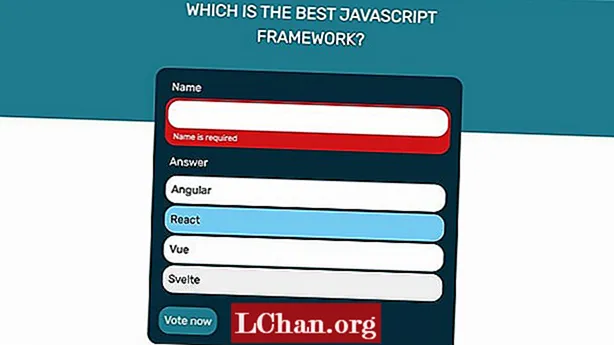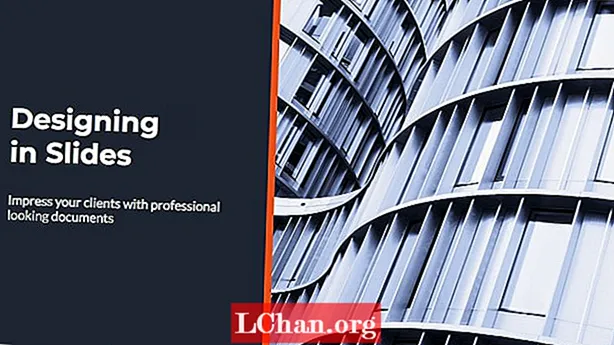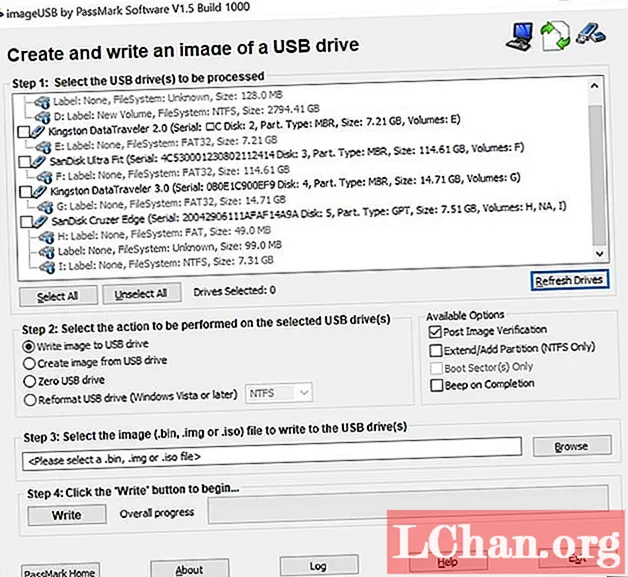
Мазмұны
- 1 бөлім. ImageUSB дегеніміз не?
- 2 бөлім. ImageUSB қауіпсіз бе?
- 3-бөлім. ImageUSB-ны қайдан жүктеуге болады?
- 4-бөлім. ImageUSB-ны қалай қолданамын?
- Үздік ImageUSB баламасы
- Соңғы сөздер
Соңғы бірнеше жылдан бері бәрі қатты өзгеруде. Барлық жұмыс үстелдері мен ноутбуктердегі жетіспейтін CD / DVD дискісі сияқты. Сонымен, USB дискілерін құрал ретінде пайдалану қажеттілігі туды. Бірақ дискіні қолданудан айырмашылығы, бұл өте қиын және кез-келген ISO файлын USB дискісіне жазу үшін сізге жақсы бағдарлама қажет.
Бірнеше бағдарлама бар болса да, ImageUSB танымал болып саналатындардың бірі болып табылады. Сонымен, осы бағдарламалық жасақтаманың жұмысы мен өнімділігіне терең үңіліп көрейік.
1 бөлім. ImageUSB дегеніміз не?
ImageUSB - бұл ақысыз бағдарлама. Ол сізге ISO файлдарын бірнеше USB дискілеріне жазуға мүмкіндік береді. PassMark ImageUSB-тің ең қызықты функциясы - бит деңгейіндегі көшірмелерді жасау мүмкіндігі. Бұл өте тиімді бағдарламалық жасақтама және ISO-да байт-байт жазуды қолдайды.
2 бөлім. ImageUSB қауіпсіз бе?
Ия, ImageUSB жүктеу қауіпсіз. Сіз бағдарламаның негізгі интерфейсінде ұсынылған оның барлық мүмкіндіктеріне қол жеткізе аласыз. Бағдарлама сонымен қатар USB дискісін жасау процесінде көмектеседі.
3-бөлім. ImageUSB-ны қайдан жүктеуге болады?
Сіз ImageUSB жүктеу үшін келесі сілтемелердің кез-келгеніне кіре аласыз.
- https://www.filehorse.com/download-imageusb/
- https://download.cnet.com/ImageUSB/3000-2192_4-75338329.html
- https://imageusb.en.softonic.com/
- https://www.techspot.com/downloads/7113-imageusb.html
4-бөлім. ImageUSB-ны қалай қолданамын?
ImageUSB-ны орнату және пайдалану өте қарапайым. Осы мақаланың алдыңғы бөлігінде біз бірнеше сілтемелерді келтірдік. ImageUSB Zip-ті осы сілтемелердің кез-келгенінен жүктеп алыңыз.
Жүктеуден кейін Zip ішінен файлдарды шығарып, бағдарламаны қолдануды бастаңыз. Осыдан кейін бағдарлама қалай жүретінін айтады, бірақ сіз біз берген келесі нұсқаулықты да пайдалана аласыз.
1-қадам: imageusb.exe файлын басыңыз.
2-қадам: Бағдарламаның интерфейсі экранда көрінеді. USB дискісін компьютерге жалғаңыз.
3-қадам: Бағдарлама арқылы USB дискісін анықтағаннан кейін, USB дискісін таңдаңыз. Егер оны бағдарлама дереу анықтамаса, ‘Драйвтарды жаңарту’ түймесін басыңыз.
4-қадам: Енді «USB дискісіне кескін жазу» жанындағы көпіршікті басыңыз.
5-қадам: Осыдан кейін ‘Шолу’ түймешігін басып, жазғыңыз келетін ISO файлын таңдаңыз.
6-қадам: Соңында төмендегі «Жазу» батырмасын басыңыз.

Прогресс бағдарлама интерфейсінде көрінеді.
Есте сақтау керек бір нәрсе бар, осы бағдарламаның сипатына байланысты сіз ISO файлы көлемімен ұқсас USB дискісін қолданып жатқаныңызға көз жеткізіңіз. Егер сіз 8 ГБ USB дискісін 2 ГБ ISO үшін қолдансаңыз, онда қалған 6 ГБ босқа кетеді. Егер сізде проблема болмаса, алға қарай жүріңіз.
Үздік ImageUSB баламасы
ImageUSB-тың жақсы бағдарламалық жасақтама екенін анықтаған бір нәрсе бар. Ол кішкентай өлшемге ие және оңай қол жетімді.
Осы мақаланың алдыңғы бөлігі де оның жұмысы өте қарапайым екенін айтады. Бірақ бұл бағдарламаны жасаушы қолданушыларға бұл эксперименталды бағдарлама екендігін ескертеді және ол барлық ISO файлдарымен жұмыс істемеуі мүмкін.
Сонымен, егер сізде осы бағдарламамен жұмыс істеу кезінде қандай-да бір мәселелер туындаса немесе ол сізге тиімді болмаса, онда бізде оның балама нұсқасы бар. Бұл балама бағдарлама ImageUSB-ге қарағанда жақсы және ол ISO файлдарының барлық түрлерімен жұмыс істейді. Сонымен қатар, бұл тәжірибелік бағдарлама емес.
Біз ISO үшін PassFab-қа сілтеме жасаймыз. Бұл ISO файлдарын USB-ге түрлендіруге арналған ең жақсы бағдарламалардың бірі. ISO үшін PassFab пайдалану оңай, бірақ оның жұмыс процедурасын төменде білуге болады.
1-қадам: компьютерге ISO үшін PassFab жүктеп алыңыз және оны орнатуды аяқтаңыз.
2-қадам: Осыдан кейін бағдарламаны іске қосыңыз. Бағдарламаның негізгі интерфейсі экранда көрсетіледі, ISO жүйесін жүктеуді немесе жергілікті ISO опциясын импорттауды таңдаңыз.

3-қадам: Енді USB дискісін компьютерге қосып, ‘USB’ мен ’Burn’ батырмасын басу керек. Бағдарлама жалғанған USB дискісінің өшірілуін сұрайды. ‘Жалғастыру’ батырмасын басыңыз және жалғастырыңыз.

4-қадам: Процесс аяқталғанша бір сәт күтіңіз.

5-қадам: күйдіру процесі жедел түрде басталады.

Бұл қарапайым операция. ISO үшін PassFab үшін ImageUSB-қа ұқсамайтын қондырғы қажет, бірақ ол ISO-ны USB-ге сәтті түрлендіруге кепілдік береді.
Соңғы сөздер
Демек, ImageUSB жақсы, бірақ егер сіз компания жіберген кейбір ескерту хабарламаларын қарасаңыз, онда ImageUSB жұмысына кепілдік жоқ екеніне көз жеткізесіз. Бұл эксперименттік бағдарлама деп айтылады. Демек, оны пайдалану кезінде қиындықтар туындауы мүмкін делінген. Егер сіз ISO үшін PassFab қолдансаңыз жақсы болады. Бұл сондай-ақ керемет бағдарлама, бірақ ол сәттілікке кепілдік береді. Қазіргі уақытта ImageUSB Mac қол жетімді емес.